Cara Memeriksa Kartu Grafis pada Laptop
Introduction
Kartu grafis adalah komponen penting dari setiap laptop, karena bertanggung jawab untuk merender gambar, video, dan animasi. Mengetahui kartu grafis yang digunakan laptop Anda dapat membantu menyesuaikan instalasi perangkat lunak agar sesuai dengan kemampuan sistem Anda, memastikan kompatibilitas dengan aplikasi Anda. Memeriksa kartu grafis secara teratur sangat penting untuk mengoptimalkan kinerja laptop Anda, terutama jika Anda sering terlibat dalam aktivitas yang membutuhkan grafis tinggi seperti bermain game atau mengedit video. Dalam artikel ini, Anda akan mempelajari cara mengidentifikasi kartu grafis Anda dan memecahkan masalah umum, memastikan bahwa laptop Anda tetap dalam kondisi prima.
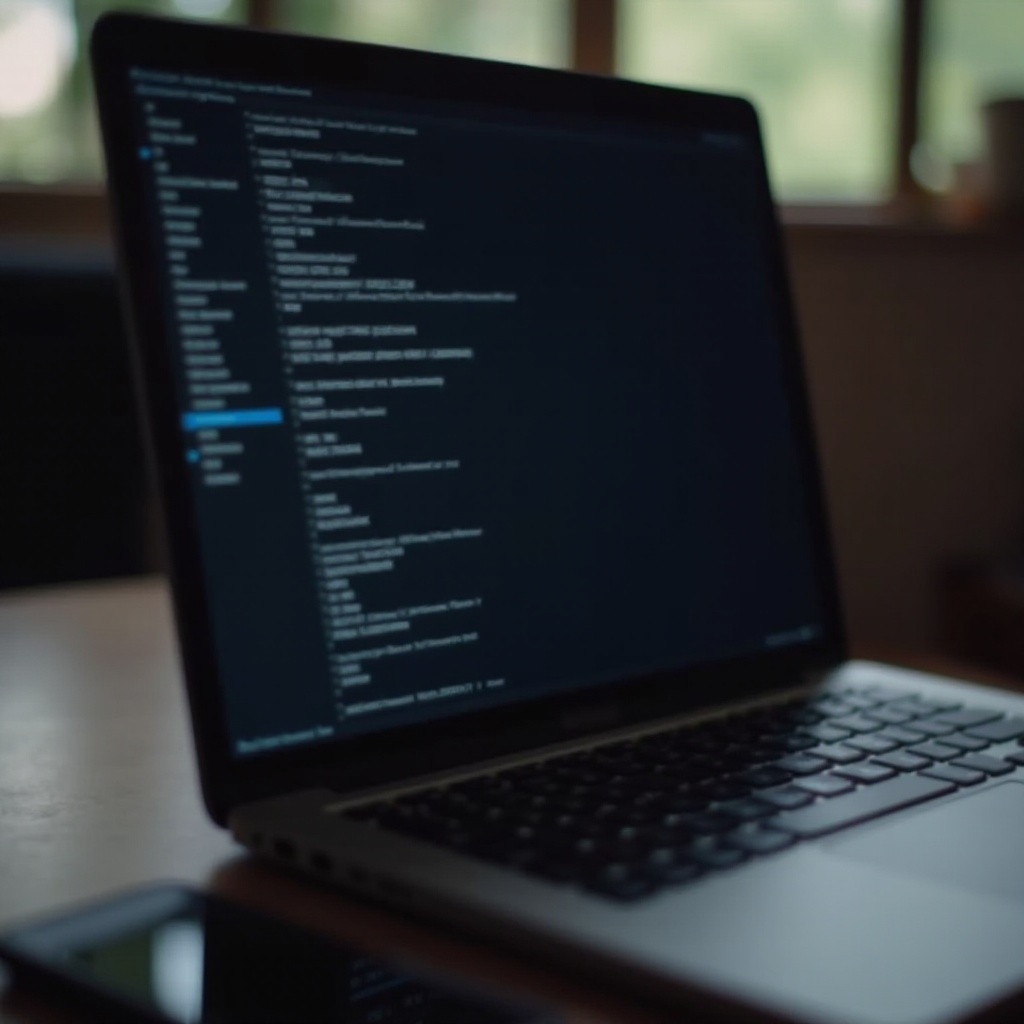
Memahami Jenis Kartu Grafis
Kartu grafis pada laptop umumnya dikategorikan menjadi dua jenis utama: terintegrasi dan khusus. Grafis terintegrasi dibangun ke dalam prosesor laptop dan berbagi memori dengan CPU. Mereka biasanya cukup untuk tugas sehari-hari seperti menjelajah internet atau menonton video. Kartu grafis khusus, di sisi lain, adalah komponen terpisah dengan memori sendiri, dirancang untuk menangani tugas yang lebih menuntut seperti bermain game atau mengedit video. Memahami perbedaan antara jenis-jenis ini dapat membantu mengidentifikasi jenis kartu grafis yang ada di laptop Anda dan memberi informasi mengenai keputusan tentang potensi peningkatan.

Bagaimana Cara Memeriksa Kartu Grafis Anda di Windows
Laptop Windows menyediakan beberapa alat bawaan untuk mengidentifikasi kartu grafis Anda:
- Menggunakan Device Manager:
- Tekan ‘Windows Key + X’ dan pilih ‘Device Manager’.
- Perluas bagian ‘Display adapters’.
-
Nama kartu grafis Anda akan ditampilkan di sini.
-
Menggunakan DirectX Diagnostic Tool (dxdiag):
- Tekan ‘Windows Key + R’ untuk membuka dialog Run.
- Ketik ‘dxdiag’ dan tekan Enter.
- Ketika DirectX Diagnostic Tool terbuka, klik tab ‘Display’.
-
Detail tentang kartu grafis Anda dapat ditemukan di bagian ‘Device’.
-
Memeriksa Melalui System Information:
- Tekan ‘Windows Key + R’ untuk membuka dialog Run.
- Ketik ‘msinfo32’ dan tekan Enter.
- Di jendela System Information, perluas bagian ‘Components’.
- Klik pada ‘Display’ untuk melihat informasi tentang kartu grafis Anda.
Metode sederhana ini menawarkan detail penting tentang kartu grafis Anda, membantu analisis kinerja dan pemecahan masalah bagi pengguna Windows.
Bagaimana Cara Memeriksa Kartu Grafis Anda di macOS
Untuk laptop macOS, mengidentifikasi kartu grafis Anda mudah dengan langkah-langkah ini:
- Menggunakan ‘About This Mac’:
- Klik logo Apple di sudut kiri atas layar Anda.
- Pilih ‘About This Mac’ dari menu dropdown.
-
Klik pada tab ‘Displays’ untuk melihat informasi kartu grafis Anda.
-
Mengakses System Information:
- Klik logo Apple dan pilih ‘About This Mac’.
- Klik tombol ‘System Report’.
- Arahkan ke bagian ‘Graphics/Displays’ di panel kiri untuk informasi detail.
Langkah-langkah ini memberikan gambaran menyeluruh tentang kemampuan grafis Mac Anda, berguna untuk optimasi sistem dan potensi peningkatan perangkat keras.
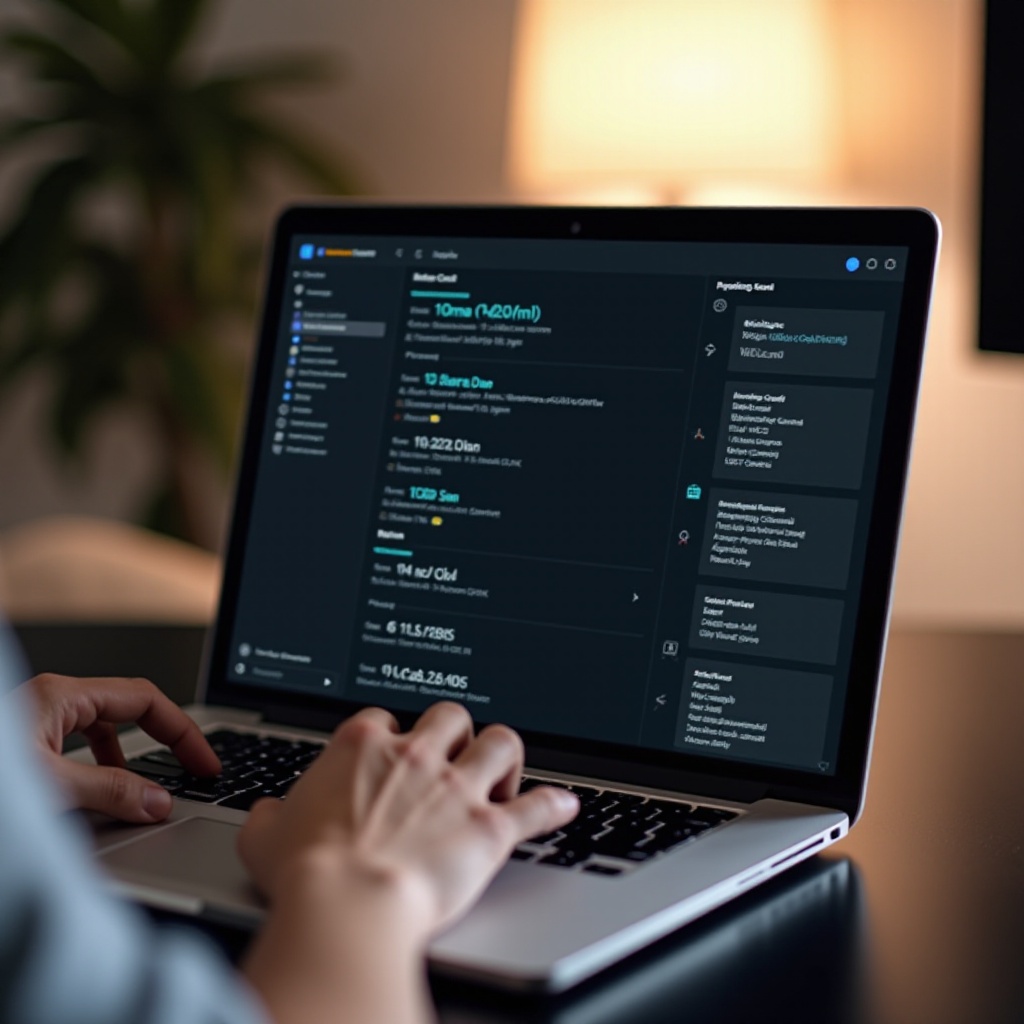
Menggunakan Alat Pihak Ketiga untuk Informasi Kartu Grafis
Meski alat bawaan menyediakan informasi dasar, alat pihak ketiga dapat menawarkan detail lebih mendalam, memperluas wawasan Anda tentang kinerja kartu grafis Anda:
- Gambaran Umum Alat Pihak Ketiga: Alat-alat ini dapat memberikan wawasan tambahan seperti pembacaan suhu, laporan kinerja, dan potensi masalah dengan kartu grafis Anda.
- Alat Populer yang Harus Dipertimbangkan:
- GPU-Z: Menawarkan spesifikasi detail dan pemantauan kinerja untuk pengguna Windows.
- HWInfo: Menyediakan analisis perangkat keras menyeluruh pada Windows.
- Macs Fan Control: Berguna bagi pengguna Mac untuk memantau perangkat keras, termasuk suhu kartu grafis.
Bagi para penggemar yang memerlukan wawasan kinerja terperinci dan data pemecahan masalah, alat-alat ini sangat berharga.
Memecahkan Masalah Umum Kartu Grafis
Sesekali, masalah dengan kartu grafis dapat muncul, seperti masalah deteksi atau kinerja terganggu.
- Masalah Deteksi Umum: Terkadang sistem operasi Anda mungkin tidak mendeteksi kartu grafis dengan benar karena masalah driver atau perangkat keras.
- Solusi dan Sumber Daya: Secara teratur memperbarui driver, memeriksa koneksi perangkat keras, dan memanfaatkan opsi pemulihan sistem dapat menyelesaikan masalah ini. Sumber daya online seperti Reddit atau forum produsen sering kali menyediakan tip dari pengguna berpengalaman yang dapat membantu memecahkan masalah ini.
Kesimpulan
Apakah Anda menggunakan laptop Windows atau macOS, memeriksa kartu grafis Anda adalah tugas yang sederhana ketika dipersenjatai dengan alat yang tepat. Pemeriksaan rutin mempertahankan kinerja laptop Anda, memungkinkan Anda menangani masalah secara proaktif dan merencanakan peningkatan yang diperlukan. Langkah-langkah sederhana ini memastikan bahwa sistem Anda berjalan lancar, memberikan daya yang diperlukan untuk bekerja dan bermain.
Pertanyaan yang Sering Diajukan
Bagaimana cara mengetahui kartu grafis apa yang saya miliki tanpa membuka laptop saya?
Anda dapat menggunakan alat perangkat lunak seperti Device Manager di Windows atau ‘Tentang Mac Ini’ di macOS untuk mengetahui informasi kartu grafis Anda tanpa membuka laptop.
Dapatkah saya meng-upgrade kartu grafis laptop saya?
Secara umum, laptop memiliki komponen yang disolder, membuat upgrade kartu grafis menjadi sulit atau tidak mungkin. Pengaturan GPU eksternal bisa menjadi alternatif untuk beberapa model.
Mengapa laptop saya tidak mendeteksi kartu grafis saya?
Masalah deteksi dapat disebabkan oleh masalah driver atau kegagalan perangkat keras. Memperbarui driver dan memeriksa pembaruan OS sering kali dapat menyelesaikan masalah ini.
